Mit diesem Trick runden Sie Zahlen auf glatte 100 bzw. 1000 Einheiten
Mal angenommen, in Zelle A2 steht die Zahl 1233,33 und Sie möchten diese nun in der Zelle B2 kaufmännisch auf 1200 abrunden, dann können Sie dies mit dem folgenden Trick erreichen:
Grundlegend muss nun folgendes gemacht werden:
1. Zuerst wird das Komma zwei Stellen nach links verschoben, indem die Zahl durch 100 geteilt wird.
Als Ergebnis kommt so die Zahl 12,3333 heraus.
2. Nun muss die Zahl auf 0 Stellen hinter dem Komma gerundet werden.
Dies ergibt bei der Runden-Funktion die Zahl 12.
3. Zum Schluss muss mit der selben Zahl multipliziert (mal) werden, mit der zuvor dividiert (geteilt) wurde, also in diesem Fall 100.
Das Ergebnis lautet nun also 1200.
Wenn Sie auf 1000 Einheiten gerundete Zahlen wünschen, muss die Multiplikation und Division entsprechend angepasst werden. Hier können Sie natürlich auch auf 10 oder 10.000 Einheiten etc. genau runden.
Dies wird auf der folgenden Grafik nochmal verdeutlicht.
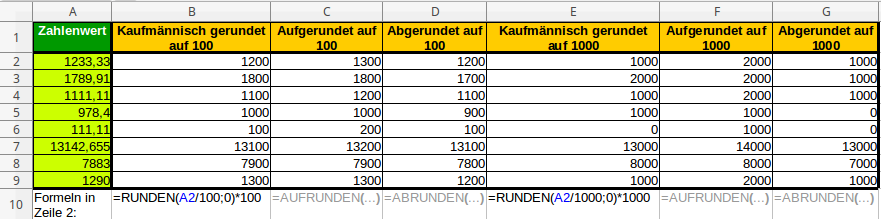
So sieht die Formel aus
In der Zelle B2 steht die folgende Formel, die die obigen Schritte ausführt:
=RUNDEN(A2/100;0)*100
Es wird also der Inhalt von Zelle A2 durch 100 dividiert, auf 0 Stellen gerundet „=RUNDEN(A2/100;0)“ und sofort wieder mit 100 multipliziert „*100“.
Wenn Sie die Funktion „RUNDEN“ verwenden, wird immer kaufmännisch gerundet. Wollen Sie erreichen, dass immer abgerundet bzw. aufgerundet wird, verwenden Sie die Funktionen „ABRUNDEN“ bzw. „AUFRUNDEN“. Der Aufbau der Formel ist identisch. Siehe dazu die obige Grafik.
Die Formel kann ganz normal auf andere Zellen durch Herunterziehen erweitert werden.
Hier finden Sie grundlegende Informationen zur Funktionsweise der jeweiligen Funktion zum Runden, Abrunden und Aufrunden.
Update vom 07.09.2021:
Das Problem ist einfacher lösbar, als oben beschrieben.
Will man 1233 auf glatte 100 runden, kann man dies auch mit folgender Formel erreichen: =RUNDEN(1233;-2). Wenn die Zahl auf glatte 1000 gerundet werden soll, wird einfach die -2 durch eine -3 ersetzt, also 3 Nullen =RUNDEN(1233;-3). Das funktioniert natürlich auch mit Bezügen sowie den Funktionen "aufrunden" und "abrunden".
Herzlichen Dank an Kathleen, für den Hinweis.
Kommentare: (2)
danke für den super Hinweis. So geht es natürlich viel einfacher.
Ich habe den Artikel mal entsprechend um diese Möglichkeit ergänzt.
Gruß
Sven


